- Веб-Шаблоны
- Шаблон интернет-магазина
- Шаблоны для CMS
- Facebook шаблоны
- Конструктор сайтов
WordPress. Как работать с меню в Настройщике (WordPress 4.3+)
Май 31, 2016
Из этого туториала Вы узнаете, как работать с меню при помощи инструмента «Настроить» в WordPress.
Теперь, начиная с WordPress 4.3+, Вы можете редактировать, создавать или работать с меню в разделе «Настройщик».
Перейдите на вкладку Внешний вид -> Настроить (Appearance->Customize) в вашей админ панели.
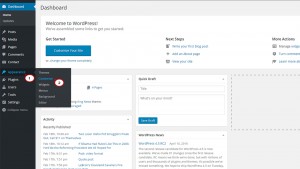
Выберите вкладку Меню (Menus) в Настройщике.
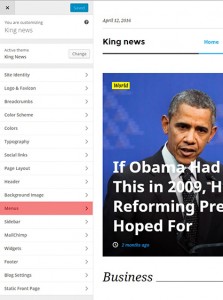
Здесь Вы сможете изменить расположение меню, определить элементы меню для существующих меню, или добавить новые меню.
Для того чтобы добавить новый элемент меню, откройте ваше меню для редактирования и нажмите на кнопку Добавить элемент (Add item).
Выберите элемент, который Вы хотите добавить, из списка и нажмите на кнопку Добавить (Add).
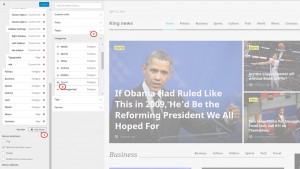
Для того чтобы удалить элемент, выберите его из списка и нажмите на кнопку Удалить (Remove).
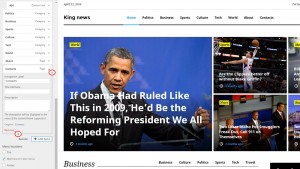
Настройщик в WordPress позволяет создать многоуровневые меню, используя простой интерфейс перетягивания. Перетяните элементы меню вверх или вниз, для того чтобы изменить их порядок отображения в меню. Перетяните элементы меню влево или вправо, для того чтобы создать подуровни в вашем меню.

Нажмите на кнопку Сохранить и опубликовать (Save & Publish), для того чтобы сохранить изменения, и обновите ваш сайт.
Это конец данного туториала. Теперь Вы знаете, как работать с меню при помощи инструмента «Настроить».
Вы можете также ознакомиться с детальным видео-туториалом ниже:
WordPress. Как работать с меню в Настройщике (WordPress 4.3+)













